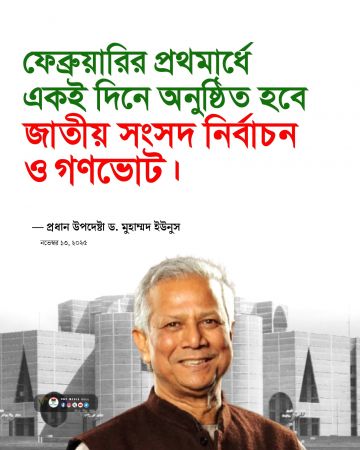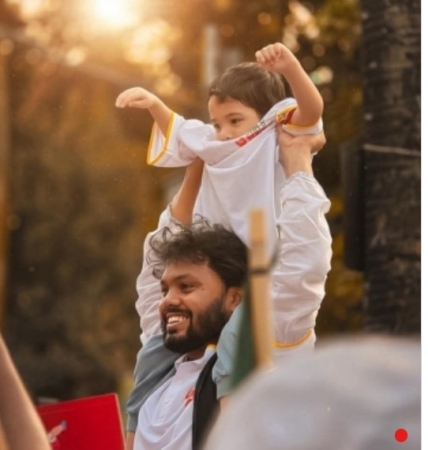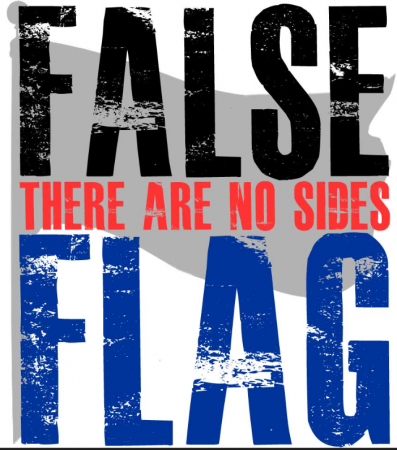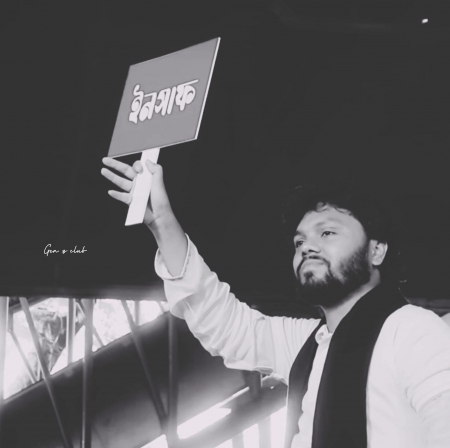পূববর্তী অংশ পড়তে এখানে ক্লিক করুন ।
[ ৩য় খন্ডের পর ]
১) ভাইরাসের কারনে পিসি স্লো হলে এন্টি ভাইরাস সফটওয়ার যেমনঃ ম্যাকাফি, নর্টন, ক্যাসপারস্কাই, বিটডিপেন্ডার, পিসি সিলিন ইত্যাদি সফটওয়ার ইনস্টল করুন এবং এন্টি ভাইরাসটিকে আপডেট করে নিন । এরপর স্ক্যান করুন সম্পূর্ণ পিসি । আমার কাছে ক্যাসপারস্কাই এন্টি ভাইরাস বেশী পছন্দের ।
২) অতিরক্ত প্রোগ্রাম সিস্টেমে ইনস্টল দেয়া থাকলে যেগুলো ব্যবহার করেন না বা খুব কম ব্যবহার করেন সেগুলো রিমুভ করুন । এজন্য Start -> Control Panel -> Add or Remove Programs থেকে অপ্রয়োজনীয় প্রোগ্রামগুলে রিমুভ করুন ।
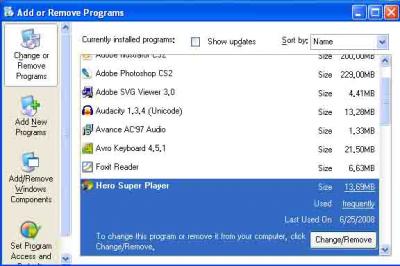
[ Start -> Run -এ গিয়ে appwiz.cpl লিখলেও Add or Remove Programs
ডায়লগ বক্স আসবে । ]
৩) সিস্টেম রিস্টোর অন থাকলে এবং আপনার ফাইল সিস্টেম ফ্যাট ৩২ হলে System Volume Information ফোল্ডারের ভিতর অনেক ফাইল তৈরি হয় । এগুলো ডিলিট করতে হলে প্রথমে Start -> All Programs -> Accessories -> System
Tools -> System Restore -> System Restore Settings
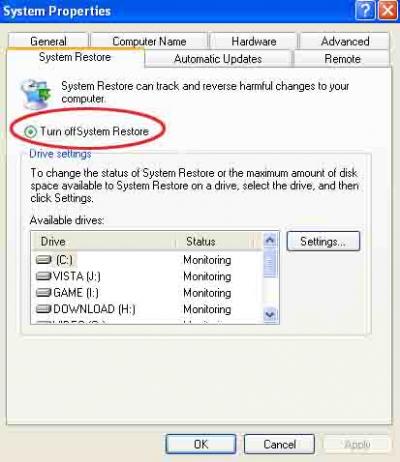
Start -> Control Panel -> Folder Options এ ডাবল ক্লিক করুন । Folder Options ডায়লগ বক্স আসলে View টাবে ক্লিক করুন । [ Start -> Run -এ গিয়ে লিখলেও Folder Options ডায়লগ বক্স আসবে । ] Advanced settings থেকে Hidden files and folders এর Show hidden files and folders সিলেক্ট করুন এবং নিচে Hide protected operating system files (Recommended) অপশনটি ডিসিলেক্ট করুন । Apply ও OK করে বেরিয়ে আসুন ।
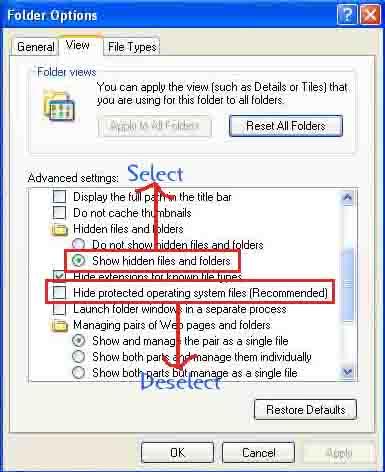
এবার C:System Volume Information গিয়ে ফোল্ডারটি ডিলিট করুন ।
৪) Automatic updates অন থাকলে সি ড্রাইভ ভর্তি হয়ে পিসির গতি স্লো করে । Automatic updates তাই অফ করে রাখা ভাল । Automatic update অফ করতে Start -> Control Panel -> System - এ ডাবল ক্লিক করুন । System Properties ডায়লগ বক্সের Automatic Updates টাবে ক্লিক করুন এবং Notify me but don't automatically download or install them অথবা Turn off Automatic Updates সিলেক্ট করুন ।
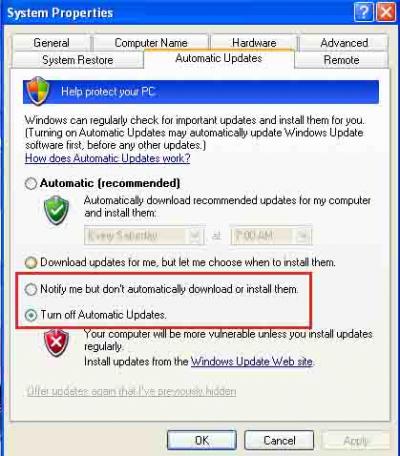
[ পাইরেটেড উইন্ডোজ সফটওয়ারের ক্ষেত্রে । ]
৫) আপনার হাডডিক্সের ডাটাগুলো সাজিয়ে রাখলে পিসি দ্রুত কাজ করবে এজন্য Start -> All Programs -> Accessories -> System tools -> Disk Defragmenter -এ ক্লিক করুন । Disk Defragmenter ডায়লগ বক্স আসলে ড্রাইড সিলেক্ট করে Defragment -এ ক্লিক করুন । একটি ড্রাইভ অথবা সকল ড্রাইভ সিলেক্ট করতে পারেন । শেষ হতে মোটামোটি অনেক সময় নিবে ।
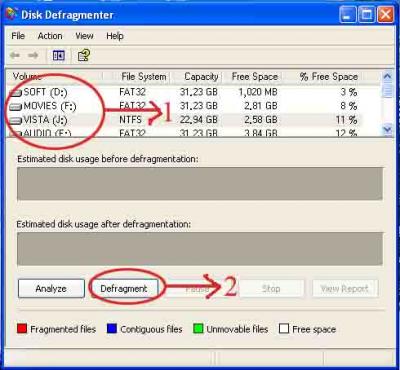
[ Start -> Run -এ গিয়ে dfrg.msc লিখলেও Disk Defragmenter ডায়লগ বক্স আসবে । ]
৬) ডিক্স ক্লীনআপের মাধ্যমে আপনার পিসির অপ্রয়োজনীয় ডাটা ডিলিট করতে পারবেন । এজন্য Start -> All Programs -> Accessories -> System tools -> Disk Cleanup যান থেকে ড্রাইভ সিলেক্ট করুন । এভাবে সকল ড্রাইভ সিলেক্ট করে ড্রাইভগুলো পরিষ্কার করুন ।

[ Start -> Run -এ গিয়ে cleanmgr লিখলেও Disk Cleanup ডায়লগ বক্স আসবে । ]
৭) কিছু ভিজুয়াল সেটিং পরিবর্তন করে আপনি আপনার পিসি পারফরমেন্স বৃদ্ধি করতে পারেন । এজন্য My Computer এর ডান বাটনে ক্লিক করুন ।এরপর System Properties ডায়লগ বক্স থেকে Advanced টাব থেকে Performance এর Setting অংশে ক্লিক করুন ।
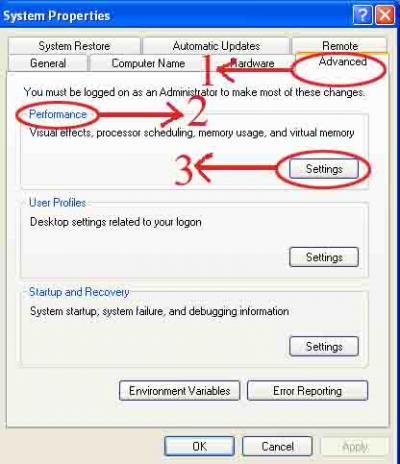
Performance Options ডায়লগ বক্সের Visual Effects সিলেক্ট থাকা অবস্থায় Adjust for best performance সিলেক্ট করে OK করুন ।
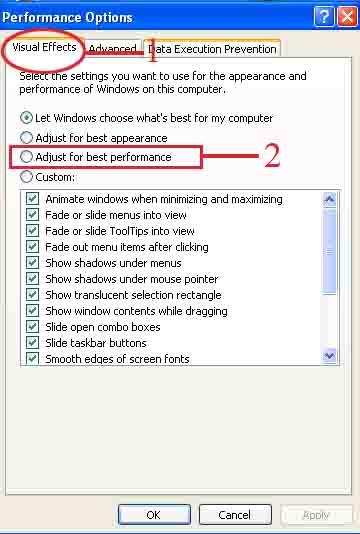
৮) কালার সেটিং এর জন্য ডেক্সটপে ডান বাটনে ক্লিক করে Properties সিলেক্ট করুন । এবার Display Properties ডায়লগ বক্স থেকে টাবে ক্লিক করুন এবং Color quality থেকে Medium (16 bit) সিলেক্ট করুন ।
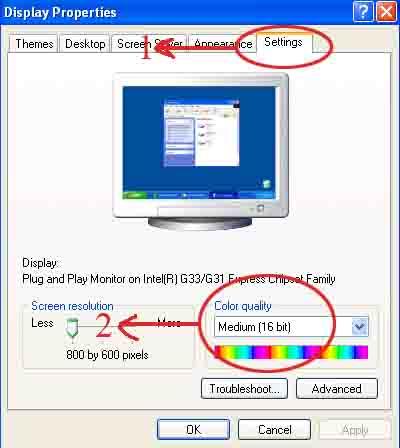
[ Start -> Run -এ গিয়ে desk.cpl লিখলেও Display Properties ডায়লগ বক্স আসবে । ]
আরো কিছু গতি বৃদ্ধির কৌশল জানতে এখানে ক্লিক করুন ।
কম্পিউটারের গতি কমার কারন ও গতি বৃদ্ধির কিছু কৌশল [খন্ড-১] পড়তে এখানে ক্লিক করুন ।
কম্পিউটারের গতি কমার কারন ও গতি বৃদ্ধির কিছু কৌশল [খন্ড-২] পড়তে এখানে ক্লিক করুন ।
কম্পিউটারের গতি কমার কারন ও গতি বৃদ্ধির কিছু কৌশল [খন্ড-৩] পড়তে এখানে ক্লিক করুন ।
সর্বশেষ এডিট : ১৮ ই সেপ্টেম্বর, ২০০৮ রাত ৯:১০


 অনুগ্রহ করে অপেক্ষা করুন। ছবি আটো ইন্সার্ট হবে।
অনুগ্রহ করে অপেক্ষা করুন। ছবি আটো ইন্সার্ট হবে।